Детальный обзор бесплатных альтернатив YouTube редактору для видео
Если в прошлом вы регулярно загружали видео на YouTube, возможно, вам приходилось работать с их встроенным видеоредактором. Он бы минималистичен, удобен для базовых операций и, конечно же, подкупал многих пользователей тем, что не нужно было переключаться между десктопом и браузером. Благодаря этому, YouTube редактор здорово сокращал время публикации видео онлайн. Однако в сентябре 2017 Google объявила о прекращении поддержки инструмента. Причины? Официально, встроенный редактор YouTube включал множество функций, не пользующихся достаточным спросом у аудитории, и поэтому, вместо того, чтобы продолжать поддерживать непопулярные приложения, компания решила сфокусироваться на наиболее полезных. Но об этом чуть позже — ведь вы наверняка попали на эту страницу в поисках альтернативных решений и бесплатных видеоредакторов.
В этой статье мы расскажем о трёх программах, которые помогут вам обработать видео и создать эффектный ролик для загрузки на YouTube.
Зачем вам целых три инструмента? Во-первых, мы постарались подобрать программы для обеих ОС – Windows и Mac, чтобы обе категории пользователей могли найти вариант для своего компьютера. Во-вторых, программы, вошедшие в обзор, отличаются по своей функциональности и сложности в использовании. По правде говоря, даже профессиональные видеоблогеры редко ограничиваются одним-единственным редактором. Ведь продукт может быть идеальным для цветокоррекции, но при этом не иметь достаточных инструментов для работы с текстом — и наоборот. В зависимости от ваших задач, использовать несколько разных решений для достижения результата – абсолютно нормально и даже рекомендовано.
VSDC – Бесплатный редактор видео для YouTube на русском (Windows ОС, скачать)
Интерфейс VSDC заметно отличается от YouTube редактора. VSDC – чуть более сложный и намного более мощный инструмент. Он получил особую популярность среди технологических энтузиастов, гиков и владельцев экшн-камер.
Используется: зарубежным блогером и экспертом в области дронов — Quadcopter 101, русскоязычным видеоблогером и владельцем канала КиноМира.ру.
Рекомендован: официальным сообществом GoPro, YouTube-геймерами, IT-изданиями.
Received honorable mentions from a video editing expert Justin Brown at Primal video, VidProMom, and Steven Van.
Ссылка на официальную страницу видеоредактора VSDC
Почему VSDC — хороший выбор, если вы ищете YouTube редактор для видео
Во-первых, VSDC — видеоредактор нелинейный. Это значит, что вы сможете намного больше, чем просто последовательно соединить видео и фото фрагменты, добавив переходы и анимацию. Например, вы сможете применить такие популярные эффекты как картинка в картинке, создать видео в стиле теленовостей с бегущей строкой, разделить экран на несколько частей, в каждой из которых будет проигрываться отдельный ролик, постепенно приблизить объект в кадре, и так далее. Кроме того, в VSDC есть функциональный редактор текста, позволяющий добавлять стильные заголовки и комментарии.
Во-вторых, VSDC абсолютно бесплатен. Стоит отметить, что компания-разработчик предоставляет PRO-версию для тех, кто занимается монтажом на более профессиональном уровне – подписка стоит $19 в год. Для большинства пользователей, главная отличительная черта версии PRO в том, что она позволяет активировать аппаратное ускорение, а значит, экспорт готового видео будет намного быстрее, поскольку задействуются дополнительные ресурсы компьютера. Однако если вы только начинаете осваивать нелинейное видеоредактирование, возможностей бесплатной версии VSDC должно быть более чем достаточно.
В-третьих, вы можете загружать видео на YouTube непосредственно из программы, когда закончите процесс редактирования. Эта функция отлично экономит время, ведь во многих других редакторах для YouTube, вы сперва должны сохранить готовый проект на компьютер, а затем уже загрузить на канал.
Если вы планируете создавать видео-реакции или видеоинструкции, VSDC – подходящий инструмент, поскольку имеет встроенные приложения для записи изображения на экране и прямой записи со сторонних источников (например, веб-камеры, подключенной к компьютеру). Другими словами, вам не придётся искать стороннее ПО для выполнения этих смежных задач – всё доступно непосредственно в интерфейсе VSDC. Наконец, вы сможете применить популярный инструмент Chroma Key, если съёмка ведётся с зелёным экраном для последующей подмены фона на видео.
Дополнительно почитать о работе с зелёным экраном и применении эффекта Хромакей можно здесь).
На официальном YouTube канале VSDC более 200 видеороликов и инструкций по использованию программы и применению различных эффектов. Поэтому, если вы готовы выделить немного времени для ознакомления с интерфейсом и основными комбинациями, VSDC может стать вашим основным кандидатом на роль замены YouTube редактора для видео.
Чтобы иметь представление о том, насколько легко достигаются, казалось бы, сложные эффекты в VSDC, посмотрите ролик, встроенный ниже. Меньше чем за минуту вы научитесь создавать красивую заставку, часто используемую на ТВ – «видео внутри текста». А главное – вам не понадобится опыт видеоредактирования или какие-либо специальные технические знания.
Функция «Улучшить видео» — инструмент, оставшийся после YouTube редактора (онлайн)
Мы начали с того, что YouTube редактор для видео перестал поддерживаться осенью 2017 года. Однако некоторые базовые функции для обработки роликов по-прежнему доступны после загрузки видео на канал. Вы найдёте их в разделе «Менеджер видео». Это сложно назвать полноценным редактором, и конечно, это не самое подходящее решение для сложных проектов и обстоятельного монтажа. Но если вам всего лишь нужно быстро обрезать отснятый материал и добавить фоновую музыку, встроенных функций будет достаточно.
Более того, помимо различных фильтров и настроек скорости воспроизведения, вы найдёте инструменты, которых нет в большинстве бесплатных редакторов. Например, стабилизация видео. Это идеальный способ убрать дрожание записи, сделанной вручную без специального оборудования, и выровнять изображение в кадре. Ещё одна интересная функция – возможность скрыть лицо или объект на записи. Как правило, в сторонних редакторах этот эффект достигается через наложение маски, однако, технологии YouTube позволяют автоматически распознавать лица в кадре и скрывать их с помощью пикселизации/размытия. Этот инструмент применяется в целях сохранения конфиденциальности, когда есть необходимость спрятать не только лица, но и номера, имена, бренды, даты, координаты, и прочие персонализированные данные.
Все эти возможности применимы к уже загруженным на канал видео, при этом скачать их себе на компьютер с YouTube после обработки вы также можете — в разрешении 720p. Скачать оригинальный ролик без внесённных изменений можно с помощью Google Архиватора.
Как уже было сказано выше, функция «Улучшить видео», доступная в интерфейсе YouTube редактора, вряд ли станет вашим основным инструментом монтажа. Тем не менее, вам будет полезно знать, что для стабилизации тряски на видео или скрытия определённых объектов не нужно скачивать сторонние программы – достаточно загрузить ролик на канал и применить автоматические настройки.
Davinci Resolve — профессиональный инструмент для цветокоррекции видео
Эта программа не идёт ни в какое сравнение с YouTube редактором (или тем, что он из себя представлял), поскольку речь о совершенно другом — более высоком уровне обработки видео.
Рекомендован: начинающими режиссерами, профессионалами цветокоррекции.
Davinci Resolve — идеальный вариант, если у вас серьёзный, а не любительский подход к монтажу и цветокоррекции. Скажем, если вы планируете заниматься монтажом профессионально и ищете не просто базовые функции нарезки и склейки кадров, то вам обязательно стоит познакомиться с Resolve. Эту программу можно заслуженно сравнить с фотошопом для видео. То есть, достичь потрясающих результатов можно при условии, что вы имеете хорошее представление о работе с цветом и — что немаловажно — увлечены этим направлением достаточно сильно, чтобы захотеть разобраться в новом продукте.
Для освоения программы вам действительно придётся вложить время и усилия, поскольку интерфейс Davinci Resolve может показаться достаточно перенасыщенным на первый взгляд, особенно в сравнении в другими видеоредакторами. Если вы владеете английским языком, мы рекомендуем найти онлайн-курсы по ознакомлению с продуктом. Впрочем, на YouTube вы найдёте видеоинструкции от пользователей и на русском языке тоже. Ещё один момент, о котором вам стоит знать прежде чем переходить к установке — это системные требования. Минимум оперативной памяти, рекомендованный для работы в Davinci Resolve — 8 Гб, при этом на вашем компьютере должно быть доступно хотя бы 4 Гб графической памяти, и конечно же, достаточно свободного места. Один только установочный файл для этого видеоредактора весит 780 Мб.
Скачать бесплатную версию Davinci Resolve для своей ОС вы можете на официальном сайтеразработчика программы — Blackmagic Design.
Почему Resolve — отличный выбор в качестве YouTube редактора для видео
Несмотря на то, что мы начали с рассказа о впечатляющих инструментах для цветокоррекции, это не единственное, чем может похвалиться Davinci Resolve. В этой программе также есть набор базовых инструментов для более примитивных задач — таких как нарезка видео, соединение фрагментов в единый клип с помощью переходов, редактор аудио, Chroma Key (удаление зелёного фона с видео), текстовые заголовки, сплит скрин, эффект замедленной съемки и так далее.
Что касается монтажа, то вырезать кадры в Resolve особенно удобно благодаря наличию горячих клавиш и тому, что дорожку можно приближать в реальном времени для более точного размещения маркеров обрезки. На этапе экспорта, также как и VSDC, Davinci позволяет публиковать видео сразу на YouTube или Vimeo непосредственно из программы в разрешении 1080p.
Ну и наконец, Resolve — кроссплатформенное решение, а значит, работает как на Windows, так и на компьютерах Mac и Linux.
iMovie — возможно, лучший бесплатный видеоредактор для YouTube на Mac
Если вы думаете, что популярность ролика на YouTube как-то связана с тем, в какой программе он был смонтирован, вы ошибаетесь. В действительности, содержание видео, оригинальность и ваш творческий подход порой намного важнее, чем обработка. Так, например, если вы работаете на Mac ОС, ваш первый и, возможно, лучший вариант для редактирования видео — это, безусловно, бесплатный iMovie.
Рекомендован: видеоблогерами
Почему iMovie стоит вашего внимания
Во-первых, этот видеоредактор уже предустановлен на всех новых компьютерах Mac, а если вы не можете найти его среди программ, скачать iMovie можно бесплатно из Apple Store (раньше редактор можно было установить только за отдельную плату). Во-вторых, у iMovie простой минималистичный интерфейс и большая часть операций выполняется элементарным перетаскиванием элементов на таймлайн. В-третьих, в этом редакторе есть множество шаблонов для оформления видео — в том числе, фоны и заголовки. Это особенно удобно, когда вы планируете создать серию роликов в едином стиле.
Конечно же, отдельное удобство представляет из себя тот факт, что все продукты Apple неразрывно связаны между собой. Так, например, если вы в поисках фоновой музыки для клипа, вы сможете быстро импортировать треки из библиотеки iTunes или же добавить в проект аудиофайлы из хранилища iCloud.
Наконец, с точки зрения функциональности, iMovie ничем не уступает многим платным видеоредакторам. Среди более чем 200 различных эффектов, доступных в программе, есть достаточно продвинутые инструменты. Вы сможете легко воспроизвести приёмы “картинка в картинке”, “вспышка и стоп-кадр”, приближение объекта в кадре, эффекты со скоростью воспроизведения и даже подмену фона на видео. Более того, в отличие от многих инструментов, iMovie позволяет одинаково эффективно удалять как зелёный, так и синий экраны буквально в два клика.
Бесплатные видеоредакторы для YouTube ничуть не хуже платного ПО
Вам наверняка интересно, какими инструментами пользуются видеоблогеры. Пожалуй, чаще всего западными ютьюберами упоминается видеоредактор Adobe Premiere (кроссплатформенная программа, от $19.99 в месяц при условии годовой подписки). На втором месте по популярности — Final Cut Pro (работает на компьютерах Mac, стоимость $299) и наконец, Sony Vegas (работает на Windows ПК, стоимость от $400).
Есть ли связь между популярностью видео и видеоредактором, который использовался для его создания? Вряд ли. Более того, если вы пристально следите за популярными видеоблогерами, возможно, вы знаете, что большинство из них начинали развивать свои каналы, используя исключительно бесплатное ПО. Многие из них до сих пор используют лишь базовые инструменты для редактирования видео.
Суть в том, что нет никакой необходимости тратить большие суммы на покупку ПО, полагая, что это гарантирует идеальный результат. Опытные видеографы всегда советуют отдавать приоритет качеству съёмки, а не качеству обработки. Не стоит надеяться, что во время монтажа все дефекты можно будет спрятать, сделав шедевр из видео снятого наспех и при плохом освещении. Другими словами, если вы и готовы на материальные траты для грядущих съёмок, то вместо дорогих видеоредакторов мы советуем приобрести качественный источник света и, например, микрофон. Это существенно облегчит вам задачу и, возможно, избавит от необходимости в дополнительной цветокоррекции и балансировке звука.
Каким требованиям должен отвечать YouTube редактор для видео?
Хороший вопрос. Всё зависит от ваших навыков и задач. Например, если вы планируете публиковать видеоинструкции по прохождению игр, вам пригодится редактор со встроенным инструментом для записи изображения на экране. Для видео-реакций — будет удобно, если в программе есть возможность прямой записи видео с вебкамеры. Если вы из тех, кто снимает десяток одинаковых кадров, чтобы в результате сформировать идеальную картинку — стоит заранее убедиться в том, что инструмент нарезки достаточно быстрый и интуитивный. Наконец, для тестирования функции Chroma Key, вы можете скачать бесплатные стоковые видео, снятые с зелёным экраном и попробовать удалить фон.
Три основных требования при выборе хорошего редактора видео для YouTube:
- Это должен быть инструмент для нелинейного редактирования — иначе ваши возможности будут сильно ограничены.
- Ресурсы вашего компьютера должны отвечать системным требованиям программы — иначе она может работать нестабильно, зависать и даже “падать” во время работы.
- Видеоредактор должен позволять вам экспортировать ролики в разрешении 1080p (720p — тоже считается достаточным разрешением, однако, 1080p — определённо лучший вариант для просмотра видео онлайн. Помните, что YouTube может автоматически снизить разрешение для зрителя в зависимости от настроек компьютера). В идеале, вы должны иметь возможность экспортировать видео в кодеке H.265 — для сохранения максимального качества при минимальном размере файла./li>
Итак, давайте подведём итог всему вышесказанному. Если вы ищете редактор видео для YouTube, в интернете вы встретите не менее десятка бесплатных инструментов. Однако далеко не все эти решения действительно бесплатные — некоторые экспортируют готовые видео с водяными знаками (логотипами). И далеко не все предлагают достаточный функционал — например, возможность сохранить файл в нужном разрешении или загрузить его непосредственно на YouTube. Видеоредакторы в нашей подборке — абсолютно бесплатны и не таят неприятных сюрпризов. Надеемся, что один из них подойдёт для ваших целей. Если же по какой-то причине вам не хватило программ, перечисленных в обзоре, есть ещё несколько продуктов, достойных вашего внимания: ShotCut, Openshot, Videopad, и Hitfilm Express.
Если ваш компьютер работает на Windows 10, здесь вы найдёте подробный обзор бесплатных видеоредакторов для вашей ОС.
Если ваш компьютер работает на Windows 10, здесь вы найдёте подробный обзор бесплатных видеоредакторов для вашей ОС.
Эта статья была для вас полезной? Не забудьте поделиться ей в социальных сетях!
www.videosoftdev.com
5 лучших онлайн видеоредакторов для редактирования роликов YouTube
By Elva | Aug 27,2018 10:01 amОдна из важный вещей для успеха ролика YouTube — его отличный монтаж и редактирование. Отличный видеоредактор должен обладать базовыми функицями для редактирования и инструментами для редактирования на профессиональном уровне. Существует множество инструментов для редактирования роликов YouTube в зависимости от используемой вами платформы. Большинство онлайн видеоредакторов предоставляют только базовые возможности и не обладают профессиональными функциями. В этой статье мы расскажем о 5 лучших онлайн редакторах для роликов YouTube, чтобы вы могли редактировать ваши видеоролики YouTube онлайн.
Часть 1. Лучший редактор для настолького ПК для редактирования роликов YouTube
Filmora Video Editor для Windows (или Filmora Video Editor для Mac) становится все более популярным среди видеоблогеров. Вы найдете на YouTube множество видеороликов, сключая обучающие и обзорные, посвященные Filmora Video Editor. Без сомнения — это новый фаворит среди видеоблогеров. Filmora Video Editor обладает всеми базовыми инструментами для редактирования, как и другие видеоредакторы, а также некоторыми другими функциями, которых нет у других программ для редактирования роликов YouTube: проигрывание видео в обратном направлении и стабилизация видео. Новые функции добавляются в программу постоянно. Вы можете загрузить бесплатную пробную версию, чтобы понять, как он работает при редактировании роликов YouTube в видеоролики профессионального уровня.
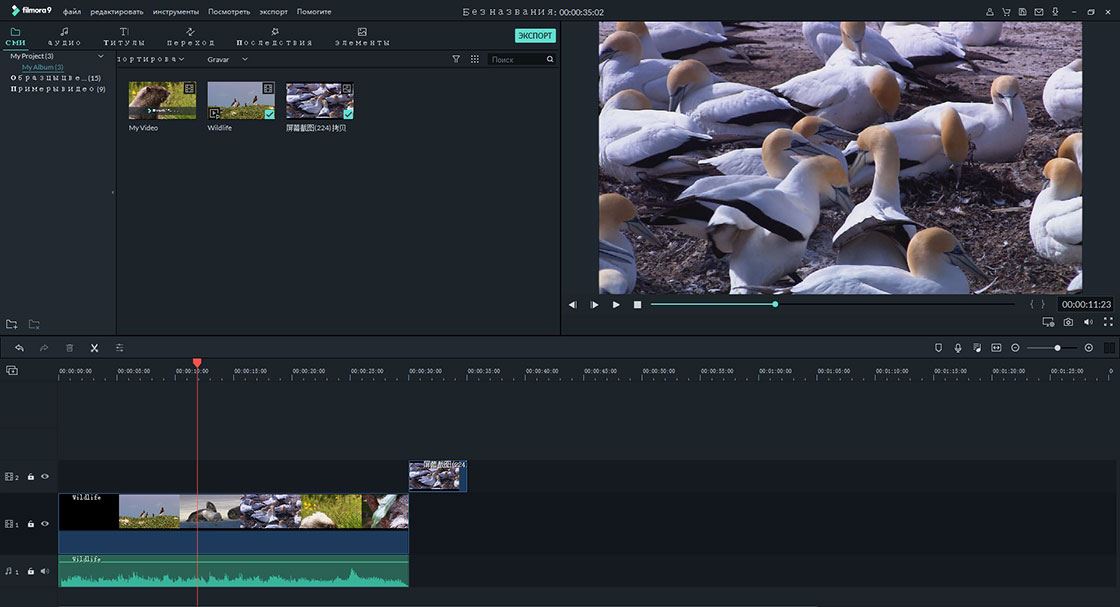
Основные особенности Filmora Video Editor:
- Этот мощный видеоредактор очень прост в использовании — все имеющиеся функции отображаются в главном окне.
- Все функции и инструменты достаточно просты в применении.
- Множество инструментов легко использовать для разделения, кадрирования, обрезки и вращения видеоролика во время его редактирования.
- Различные функции, такие как добавление фильтров, накладок, анимации, переходов, специальных титров и текста могут сделать ваше видео еще более красивым.
Часть 2. Топ-5 онлайн видеоредакторов для роликов YouTube
Онлайн редакторы для роликов YouTube чаще всего требуют ежемесячную подписку и вы можете отредактировать только несколько роликов определенной длины. Чтобы использовать все функции онлайн сервиса, пользователь YouTube должен использовать премиум сервисы, предоставляемые этими редакторами. Ниже приведен краткий обзор лучших редакторов для работы с YouTube видео.
1. Wevideo:

Основные особенности:
1). Различные варианты учетных записей; 2). Удобный интерфейс;
3). Профессиональные функции для редактирования видеороликов;
4). Непосредственная запись видеороликов с помощью веб-камеры на вашем лаптопе;
5). Добавление текста в ваши ролики, вращение и масштабирование текста ; 6). Простая обрезка видео;
7). Различные настройки звука; 8). Добавление красивой анимации;
9). Доступно множество эффектов; 10). Заставки и титры ;
11.) Добавление различных переходов между видеороликами; 12). Регулировка скорости ролика ;
13). Доступен на iOS и Android;
Рейтинг: 9/10
Перейти на Wevideo
2. MixMoov Editor

Основные особенности:
1). Прост в использовании; 2). Ограниченное количество функций, мало улучшенных функций;
3). Автоматическое микширование; 4). Множество переходов для объединения двух и более роликов;
5). Доступны красивые эффекты; 6). Облачное редактирование с сохранением всех изменений в облаке;
Ratings: 7/10
Перейти на Wevideo
3. Video Toolbox
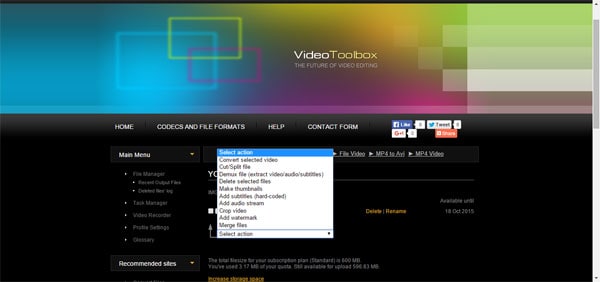
Основные особенности:
1). Видеоредактор профессионального уровня; 2). Загрузка роликов до 600 Мб размером;
3). Пользовательский интерфейс неудобен, возможны улучшения в будущем;
4). Обрезка/разделение роликов; 5). Добавление субтитров к существующим роликам;
6). Добавление звука; 7). Быстрая конвертация файла;
Рейтинг: 6/10
Перейти на Video Toolbox
4. Magisto
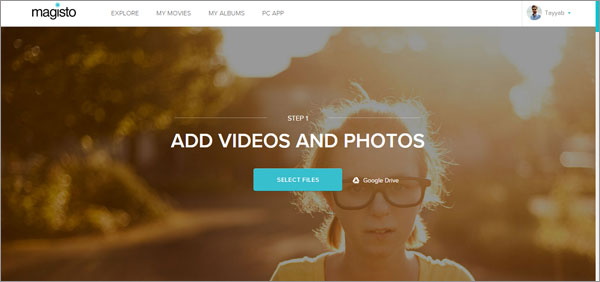
Основные особенности:
1). Простое редактирование видеороликов в три этапа; 2). Автоматическое редактирование, нет необходимости что-либо делать;
3). Множество стилей для использования в роликах; 4). Очень прост в использовании;
5). Обширная библиотека аудиодорожек; 6). Создание видеороликов или слайдов ;
7). Бесплатная обработка роликов длиной до 15 минут;
8). Отредактированные ролики будут отправлены на адрес почты из вашей учетной записи;
Рейтинг: 6/10
Перейти на Magisto
5. YouTube Video Editor
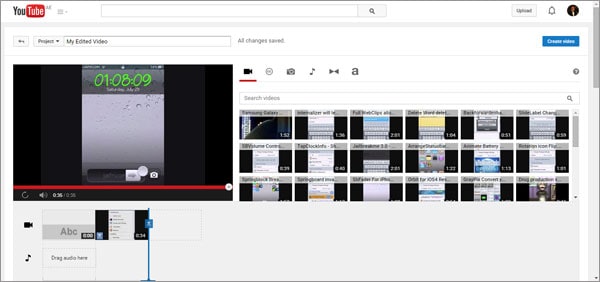
Основные особенности:
1). Совершенно бесплатен; 2). Удобный интерфейс;
3). Обладает базовыми функциями для редактирования, такими как обрезка и автоматическое улучшение;
4). Конвертирует стандартные ролики в замедленные и таймлапс;
5). Вращение видео ; 6). 27 прекрасных фильтров для использования в видеороликах;
7). Множество переходов для объединения более одного ролика;
8). Добавление заставки или титров в конце видео;
9). Добвление субтитров в видео;
10). Выбор аудиодорожки из обширной библиотеки;
11). Функция размытия лица в видеоролике;
Рейтинг: 9/10
Перейти на YouTube Video Editor
Недостатки редактирования видеороликов с помощью онлайн редакторов
Несмотря на то, что некоторые онлайн видеоредакторы могут предоставлять неплохие результаты, они не так хороши как профессиональные видеоредакторы для Windows и Mac. Один из самых больших недостатков — если вы не подключены в интеренту, вы не сможете редактировать видеоролики. Более того, если ваш видеоролик нуждается в обширном редактировании, вы не сможете выполнить все операции в онлайн редакторе.
Кроме этих особенностей, другой существенный недостаток — достаточно высокая цена, которую вам придется заплатить за эти онлайн редакторы. Приблизительно все онлайн редакторы предоставляют полный функционал только для премиальных учетных записей, что будет стоить вам от 5 до 10 долларов в месяц, в зависимости от выбранной вами подписки. В случае с профессиональным редактором для настольного ПК вам придется только единоразово оплатить пожизненную лицензию.
Related Articles & Tips
www.iskysoft.com
Редактор видео для ютуба — создайте свой первый ролик прямо сейчас!
Думаете, создать эффектный ролик для YouTube сложно? Вовсе нет, если на компьютере установлен многофункциональный редактор видео для ютуба. Где такой найти? Скорее знакомьтесь с программой «ВидеоШОУ» — загрузить редактор на свой компьютер вы можете с нашего сайта уже сейчас. А пока идет скачивание, ознакомьтесь с данной статьей, тогда вы узнаете обо всех возможностях «ВидеоШОУ», которые пригодятся для создания качественного видеоконтента для YouTube.
Удобная навигация — все инструменты рядом!
Главное преимущество софта вы сможете оценить уже при первом запуске. Речь идет о невероятно удобном и продуманном разработчиками интерфейсе «ВидеоШОУ». При работе с программой вы точно будете знать, что и как нужно делать даже в том случае, если никогда прежде не имели дел с монтажом видео. В стартовом окне программа предложит выбрать предпочтительный режим работы. Соберите ролик с нуля или воспользуйтесь заготовками софта.
Готовые шаблоны могут выручить в случае, когда нужно быстро создать эффектную видео-открытку для поздравления родственников и друзей, находящихся в других городах или странах. В редакторе предусмотрены детские, молодежные, свадебные, классические и современные заготовки. В любую вы можете встроить видеозаписи и фотографии.
При создании проекта с нуля вы сможете самостоятельно продумать содержание ролика до мелочей. Добавьте материалы для работы. Обратите внимание, что в проекте можно использовать видео и фотографии. Яркие переходы из коллекции программы помогут добиться плавной смены материалов на экране.
Применяйте к видео стандартные, 3D, градиентные и двойные переходы
Подчеркните настроение ролика, дополнив его соответствующей фоновой музыкой. Исходная аудиодорожка видео оставляет желать лучшего? Перезапишите звук! Всё, что вам потребуется для этого – перейти в меню «Музыка» во вкладку «Звукозаписи», подключить к ПК микрофон и надиктовать нужный текст.
Выберите музыкальное сопровождение для видео или запишите его прямо в программе!
«От кутюр»: дизайнерские заставки и титры
В рассматриваемом редакторе видео для YouTube вы найдете десятки эффектных анимированных футажей, которые можно использовать в любом проекте в качестве заставок и титров. Доступные варианты разбиты на четыре группы:
- универсальные
- детские
- простые
- тематические
Любой приглянувшийся слайд вы можете предварительно просмотреть в плеере, а затем добавить в свой проект, перетянув его мышкой на таймлайн.
Выберите любой слайд и добавьте его в свой проект
Редактируйте заготовки! Дважды кликните по добавленному шаблону. Вы окажетесь в меню, где можно удалять и добавлять новые слои на слайд: клипарт, текст, эффекты, фотографии, видеофайлы.
Добавляйте поверх видео и фото новые слои в редакторе
Качественная обработка видео доступна каждому
Сняли лишние сцены? Без паники — извлеките ненужные фрагменты из видео прямо в «ВидеоШОУ». Для начала редактирования вам нужно лишь дважды кликнуть по ролику на монтажном столе, а затем выбрать слой с видеозаписью в списке с левой стороны и щелкнуть по кнопке «Обрезать видео». Дальше останется обозначить маркерами новые границы видео, оставив при этом все лишнее за их пределами. Кликните по кнопке «Сохранить обрезку» и изменения вступят в силу сразу же.
Обозначьте маркерами новые границы видео и сохраните правки
Если вы решите скачать редактор видео для ютуба, то сможете дополнить видео оригинальными эффектами. В «ВидеоШОУ» предусмотрены готовые пресеты, которые помогут преобразить видео буквально в два клика мыши. Во вкладке «Эффекты» вы найдете анимацию движения, 3D, природные и сложные эффекты. Перетащите приглянувшийся вариант на один из роликов на монтажном столе. Материал будет преображен в тот же миг.
Перетащите понравившийся эффект на нужный ролик на таймлайне
Украшайте видео уникальными спецэффектами и детально настраивайте их под себя. Выбирайте тип элементов — снежинки, листья, мыльные пузыри или что-то другое, а затем установите подходящие скорость и направление движения, количество и размер задействованных частиц и прочие параметры, которые сочтете нужными. Тут же просматривайте предварительный результат в плеере и, если что-то не так, вносите исправления. Чуть-чуть практики и работа с видео превратится из необходимости в ваше новое увлечение.
Дополните видео природными эффектами или анимацией свечения
Теперь вы знаете, как монтировать видео для ютуб. Попробуйте «ВидеоШОУ» и убедитесь, создать качественный видеоконтент может каждый. Для этого потребуется лишь редактор видео для ютуба на русском и желание учиться новому.
videoshow.ru
Как пользоваться видеоредактором YouTube
Здравствуйте, уважаемые друзья. Сегодня поговорим о видеоредакторе YouTube, который доступен всем владельцам каналов и позволяет редактировать видео и создавать слайд-шоу.
Используя видеоредактор можно изменять длительность ролика, обрезать и объединять видео, добавлять переходы, музыку и звуковые эффекты из библиотеки YouTube.
В свою очередь каждый инструмент имеет настройки, которые помогают улучшить качество видео, изменять громкость музыки и управлять специальными эффектами.
В вашем распоряжении будут инструменты:
— автокоррекция;
— яркость и контраст;
— замедление видео;
— вращение видео;
— стабилизация изображения;
— стилистические фильтры;
— редактирование текста;
— управление звуком;
— выбор видео, распространяемых по лицензии Creative Commons;
— добавление фото и картинок;
— добавление музыки;
— добавление переходов в видео;
— добавление эффектного заголовка;
Инструментов достаточно для стандартного редактирования видео. Но, не более того. К примеру, создать блок похожих видео (конечных заставок) в этом редакторе не получится.
Всего для создания одного видео можно использовать не более 50 видео и 500 картинок. Уверен, этого более чем достаточно.
Как добавить видео в редактор
Добавить видео можно на этапе добавления видео на канал или уже после его загрузки в творческой студии.
В любом случае работать можно только с видео, загруженными на канал или распространяемыми по лицензии Creative Commons.
Разберём пример с уже загруженным видео. Для его добавления в видеоредактор нужно пройти в «Творческую студию» — «Создать» — «Видеоредактор».


Вход в видеоредактор
Интерфейс редактора представлен всеми инструментами доступными для работы. Все действия выполняются в одном окне.


Интерфейс видеоредактора
Для добавления видео и аудио есть две отдельные дорожки. Для того чтобы начать работать с видео или аудио нужно выбрать видеоролик и перетащить его на дорожку.


Выбор видео для редактирования
Также добавляется и аудио.
Процесс редактирования видео
Когда видео добавлено на дорожку, с ним можно работать. Нажав на видео, вам откроются дополнительные инструменты для редактирования.


Инструменты редактирования видео
Используя эти инструменты можно работать над качеством изображения, визуальными эффектами, добавлять текст и управлять звуком в этом видеоролике.
Для того чтобы изменить длительность видео нужно, использую синие маркеры вначале и вконце видео, растянуть или уменьшить видеоряд.


Регулировка продолжительности
Для того чтобы разделить видео, это может потребоваться для удаления ненужных кадров и для вставки переходов, нужно повести разделитель в нужное место видео и нажать на иконку «Ножницы».


Разделение видео
Отдельные фрагменты видео можно редактировать по отдельности и применять к ним разные эффекты. А между ними можно добавить переходы для плавного перехода от одного кадра к другому. Или, таким образом, объединять разные ролики.


Переходы видео
А если вы хотите добавить музыкальное сопровождение видео, то вам нужно перейти к инструменту аудио, выбрать подходящую композицию и добавить её на дорожку редактора.


Добавление мызыки
Помимо этого, можно добавить надписи и подписи событий в кадре. Для этого выбираете инструмент текст и добавляете его в кадр.


Добавление текста
Примечание: кадры лучше разделить и добавить надпись на отдельный кадр, иначе текст будет отображаться на протяжении всего ролика.
Когда видео готово его можно сохранить. Для этого достаточно нажать на кнопку в правом углу «Создать видео».


Видео готово
После создания видеоролика нужно будет подождать, пока он пройдёт обработку, и после этого его можно будет посмотреть.
Вывод
Видеоредактор Ютуб хорошо подходит для редактирования простых видео, не требующих сложной обработки.
При хорошей скорости интернета видеоредактор работает отлично. Но, если скорость недостаточная, то и работа уже не такая комфортная.
Постоянная зависимость от интернета тоже не всем понравится.
И на мой взгляд, не хватает инструмента, позволяющего сделать откат назад. Так как не всегда проделанные действия приводят к нужному результату. И возврат к исходному положению тут бы очень был кстати.
А у меня на сегодня всё, желаю вам успехов и до встречи в новых статьях и видео. Задавайте вопросы в комментариях, буду рад пообщаться.
С уважением, Максим Зайцев.
1zaicev.ru

